


さくらウェブ
オンラインマニュアル |
- IBM ホームページビルダー6 for Windowsの設定 |
 |


● STEP 1 - IBM ホームページビルダー6の起動〜ホスト一覧
 IBM ホームページビルダー6 を起動します。 IBM ホームページビルダー6 を起動します。
「ツール(T)」から「FTPツールの起動(F)」 を選択します。

 ファイル転送設定 > サーバプロファイル設定タブ ファイル転送設定 > サーバプロファイル設定タブ
(ログイン情報)
- FTPサーバー名(S) ≫ 「ログインサーバ」を入力
- FTPアカウント名(U) ≫ 「ログインアカウント」を入力
- FTPパスワード(W) ≫ 「ログインパスワード」を入力
(サーバの初期フォルダの設定)
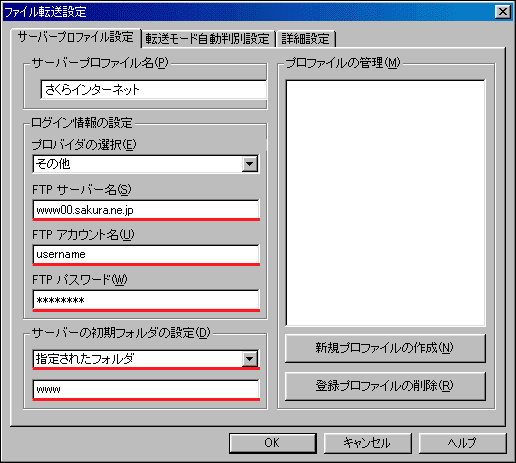

 ファイル転送設定 > 詳細設定 ファイル転送設定 > 詳細設定
(パッシブモード)
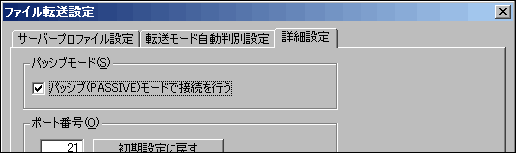

● STEP 2 - 完了
表示された内容をもう一度確認して、「OK」ボタンを押してください。これで設定は終了です。
|














